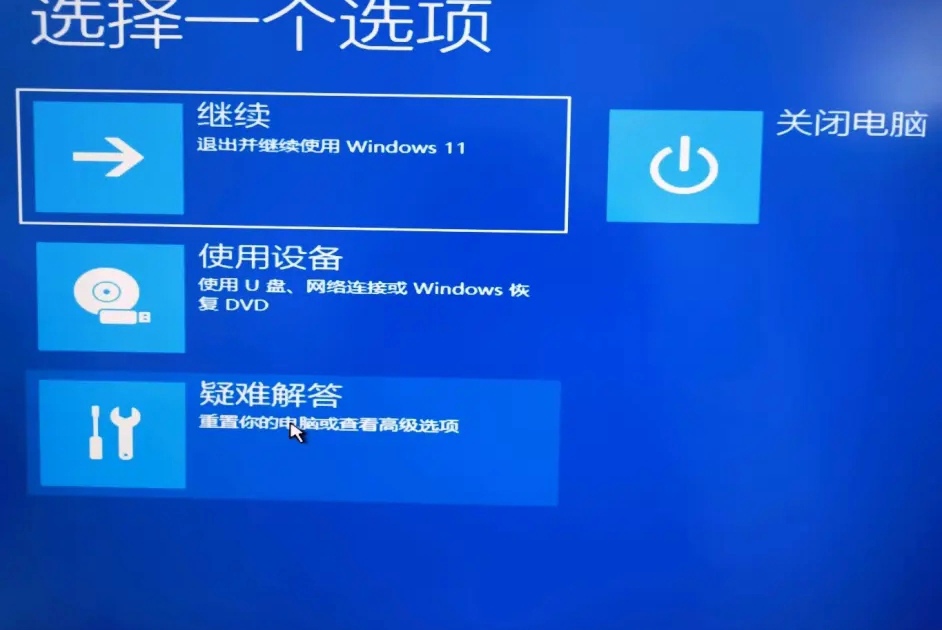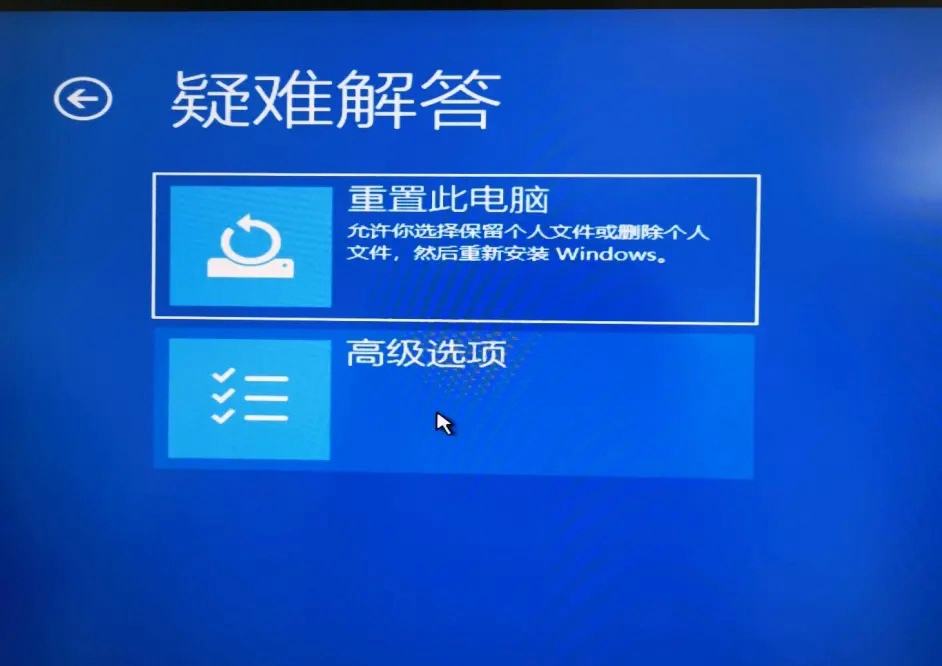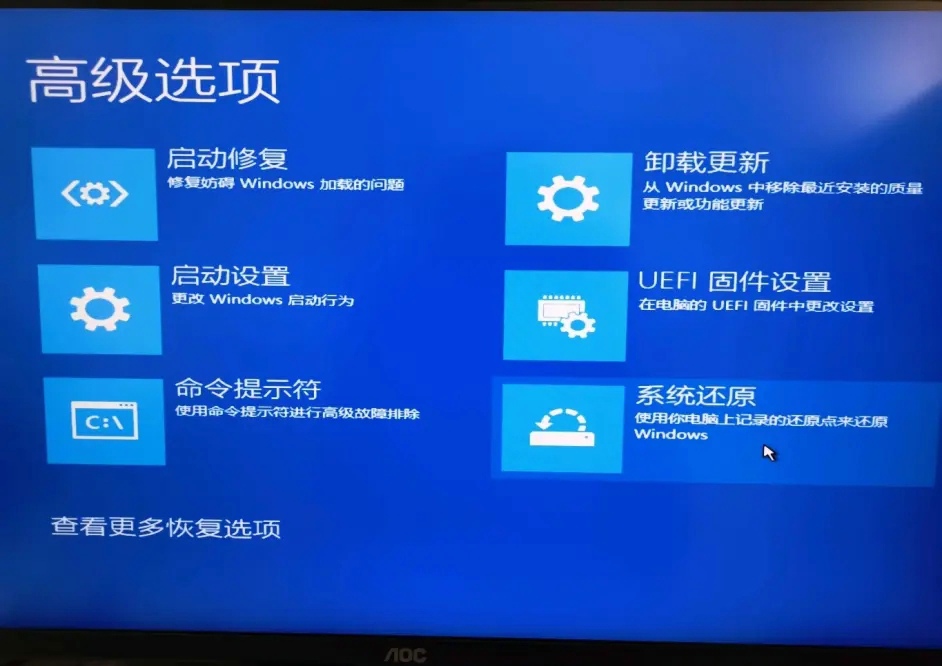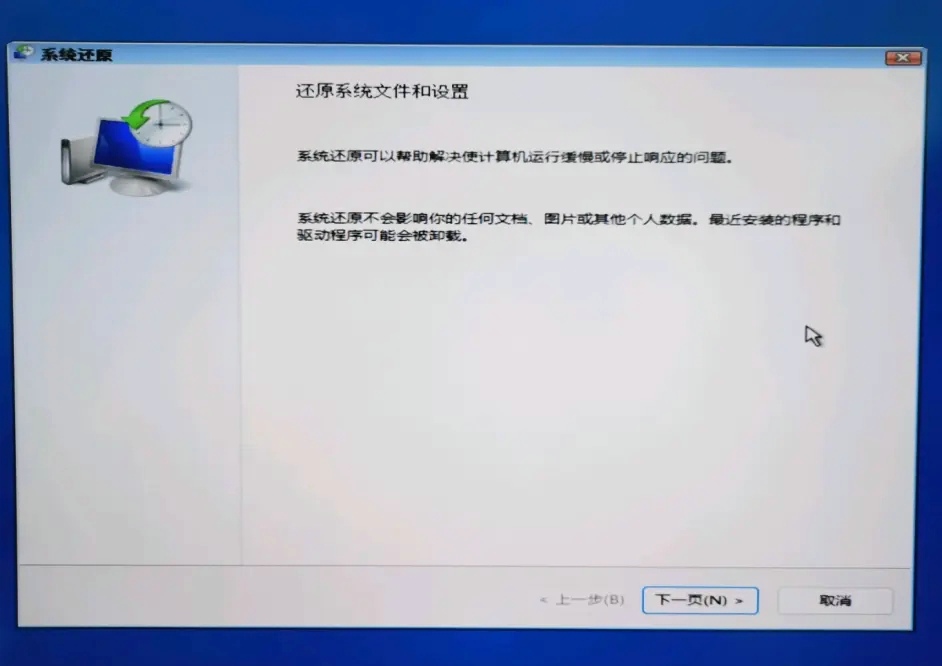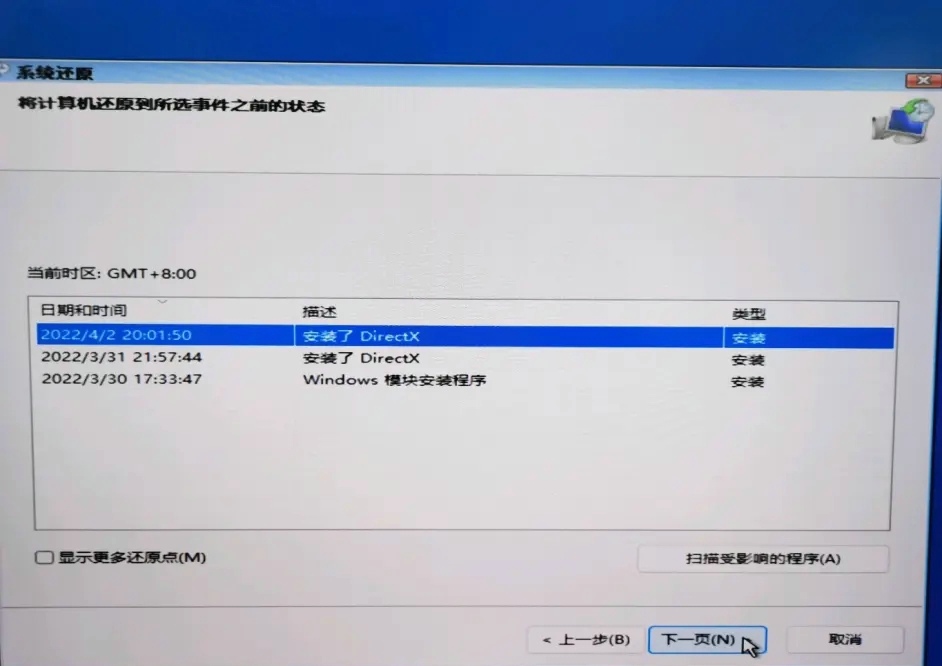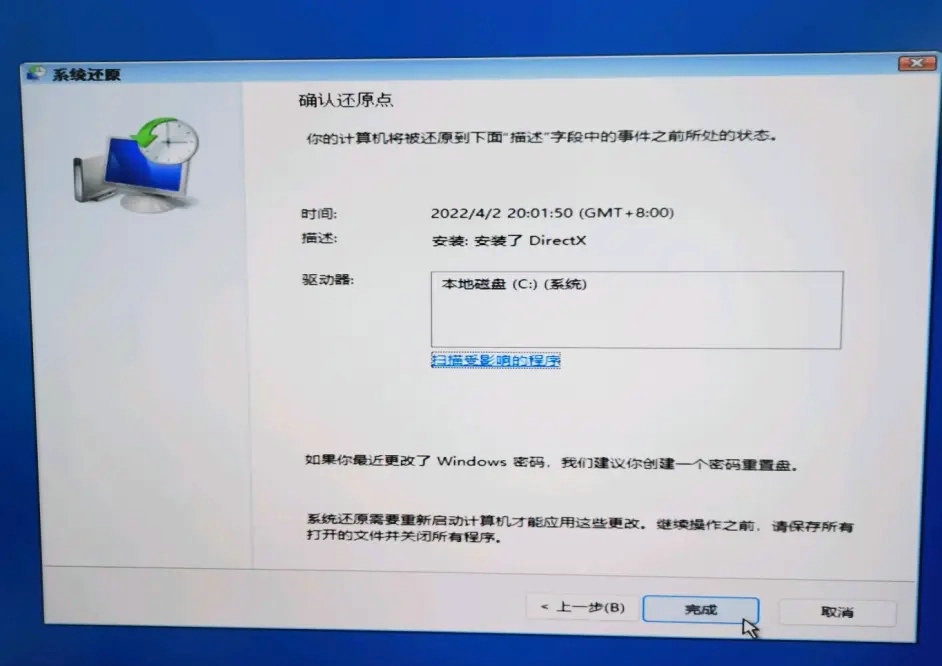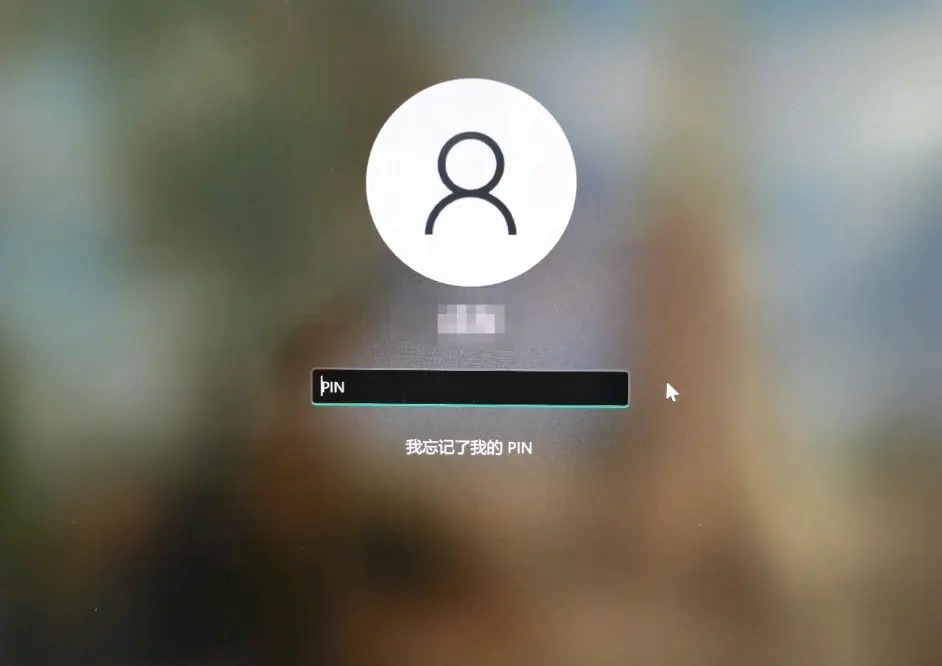win11开机显示“此设备上的安全设置已更改,pin码不再可用”怎么办
我们在使用win11系统的时候会设置pin码来帮助自己的电脑数据,不过也有不少的用户们在设置pin码的时候显示“此设备上的安全设置已更改,pin码不再可用”那么这要怎么办?用户们可以进入疑难解答里面来进行设置,下面就让本站来为用户们来仔细的介绍一下win11开机显示“此设备上的安全设置已更改,pin码不再可用”怎么办?吧。
win11开机显示“此设备上的安全设置已更改,pin码不再可用”怎么办?
1、首先在出现“你的PIN不可用,单击以重新设置PIN”的页面,按住shift键,然后选择重启。此时会出现“请稍后”字样之后进入重启,然后进入高级页面:
2、选择疑难解答。
4、选择高级选项。
5、选择系统还原,之后进入还原页面。
6、还原页面,选择一个还原点,此处建议选择一个时间最近,且你还没设置“有选择的启动,不加载系统服务”的还原点。之后点击完成。
7、选择还原点。
8、点击完成还原。
9、还原完成。
相关文章
- Win11怎么添加图片密码?Win11添加图片密码教程
- Win11右键菜单怎么恢复为完整展开模式?
- win11玩红警卡怎么解决?win11玩红警卡死的解决方法
- win11系统出现IT管理员已限制对此应用的某些区域访问怎么解决
- Win11 html文件怎么打开?Win11 html文件打开方法
- win11不能编辑组策略怎么办?win11无法编辑组策略解决方法
- win11系统关闭了文件复选框仍然显示怎么解决?
- win11哪个版本最稳定?win11最新最好用版本推荐大全
- Win11聚焦壁纸不更新怎么办?Win11聚焦壁纸总是不更新问题解析
- win11共享文件提示需要输入网络凭据如何解决?
- Win11怎么设置网络与共享中心?Win11网络与共享中心的设置方法
- win11 24h2好用吗?Win11 24H2和23H2有什么区别?
- win11系统时间老是不准确怎么办?win11电脑时间经常不准确解决方法
- win11拖动文件夹卡顿怎么办?win11拖动文件夹卡顿详解
- 技嘉主板win11安全启动怎么开启?技嘉主板win11安全启动开启方法
- win11系统下载软件提示信任问题怎么解决?